Filters
Filteren in een kaartlaag
Filters aanmaken
Met de filter functionaliteit kunnen kaartlagen (d.m.v. vooraf gedefinieerde regels) worden gefilterd in de Viewer. Ideaal om bijvoorbeeld gebouwen te filteren op bouwjaar of onderhoudsstatus. Deze How To laat zien hoe filters gedefinieerd kunnen worden per kaartlaag.
De filters kunnen worden aan- en uitgezet per kaart. In het geval het filter is ingeschakeld kan er precies worden gekozen op welke attributen er gefilterd mag worden.
Instellen filter op kaartlaag
Bij elke kaartlaag is er standaard een Default en een Blocked filter. Per kaartlaag zijn er verschillende mogelijkheden ("definities") om filteren in- of uit te schakelen:
- Default: een vrij te gebruiken filter. Het aantal te filteren attributen kan worden gelimiteerd.
- Blocked: filteren is uitgeschakeld voor de betreffende kaartlaag in de Map.
- Desgewenst kan een extra filter worden aangemaakt via '+Add'. Op deze manier kan een kaartlaag in verschillende kaarten worden gebruikt met een andere Filter Definition.
- Navigeer via Projects naar de gewenste kaartlaag.
- Selecteer de tab Filter Definition.
- Kies voor 'Default'.
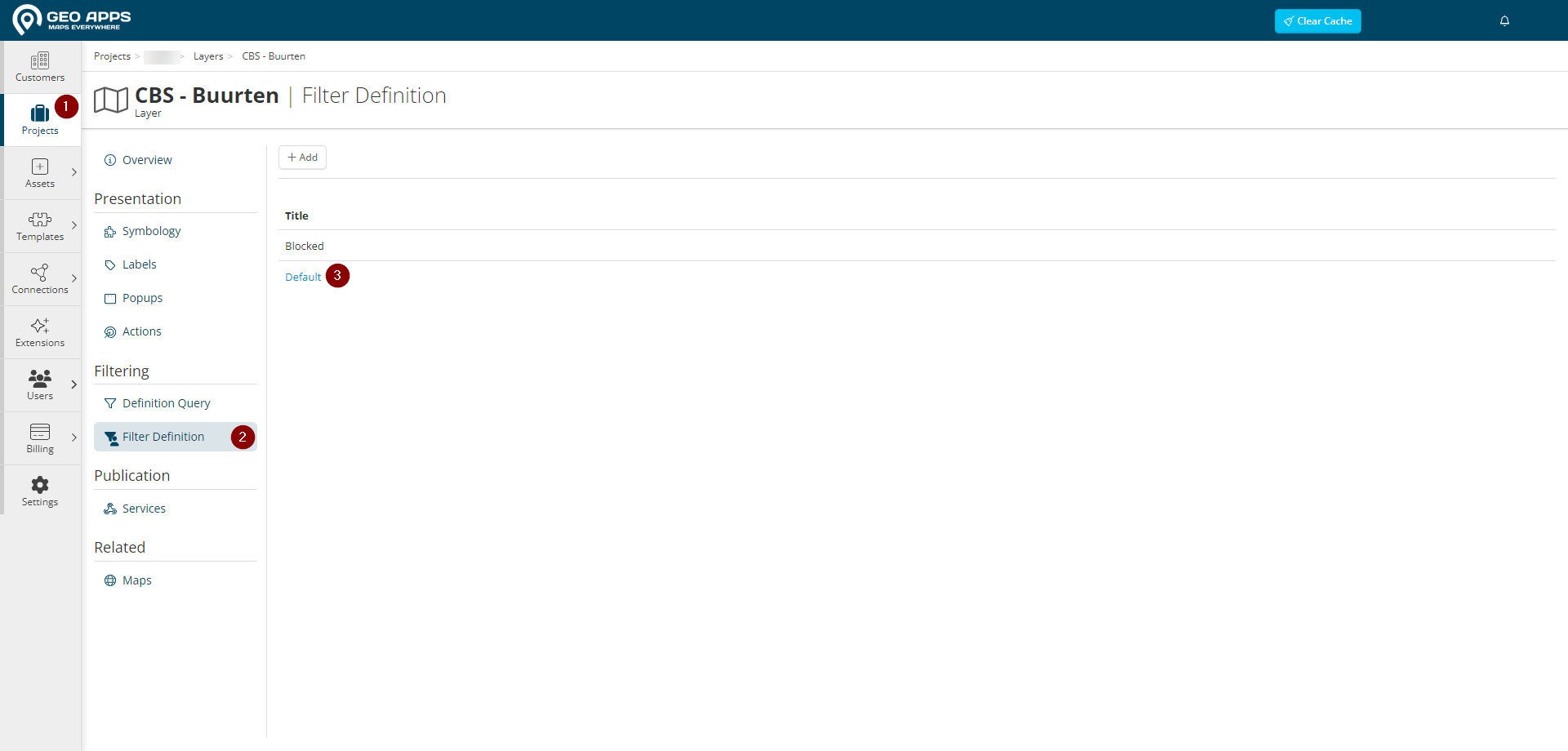
Figuur 1 - Het overzicht Filter Definition van een layer.
De gewenste instellingen kunnen worden toegepast. Selecteer onder Dataset Attributes de attributen waarop gefilterd mag worden. Maak hier een selectie van attributen die relevant zijn voor de betreffende kaart. Eventueel kunnen met de knoppen alle attributen in één keer worden aan- of uitgezet.
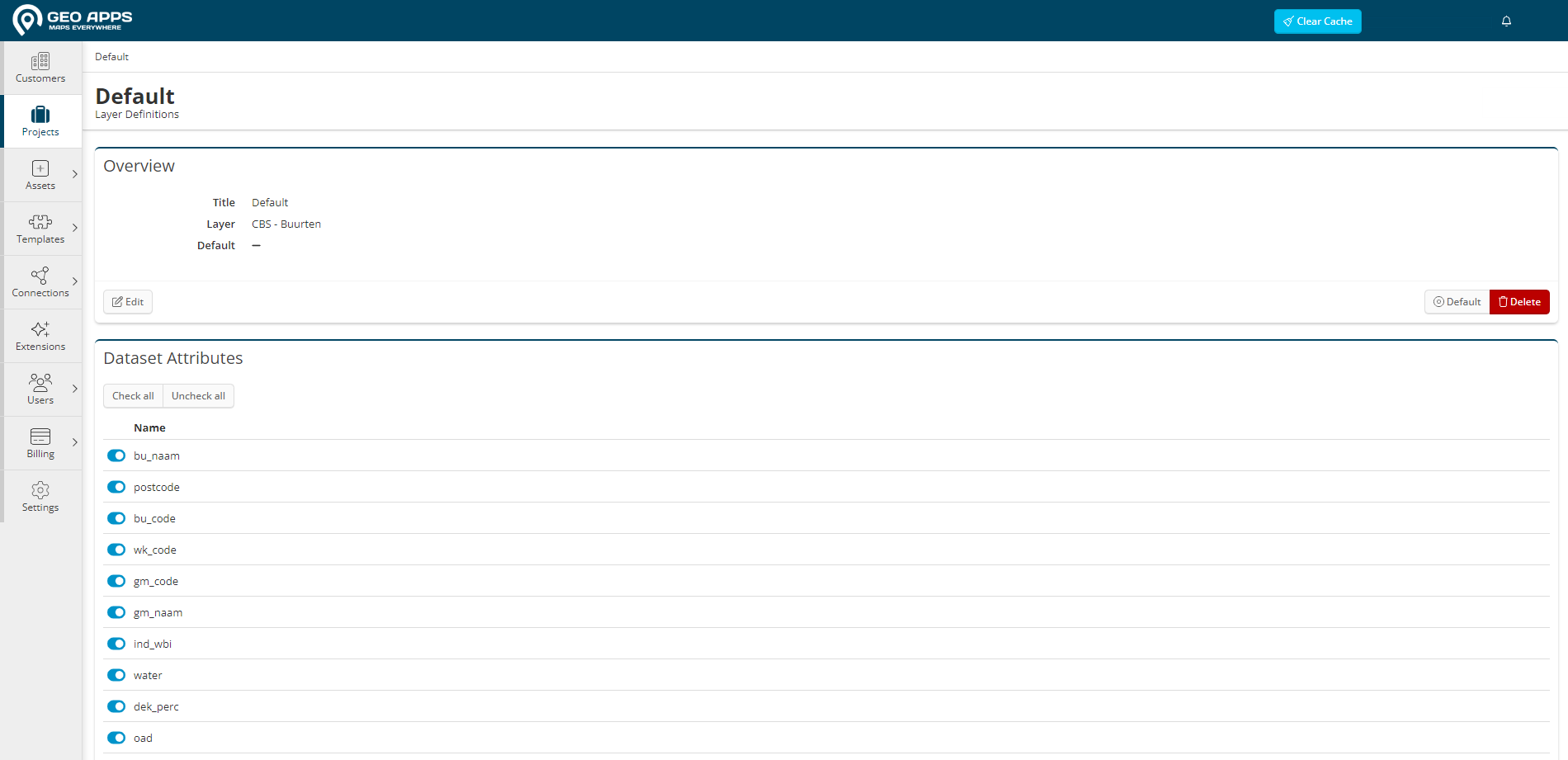
Figuur 2 - Selecteren van gewenste Dataset Attributes.
Filters instellen in Map
In de kaartinstellingen kan ervoor worden gekozen op kaartlaag een aangepaste Filter Definition te gebruiken, of filteren te blokkeren.
- Ga via Projects naar de themakaart waar deze kaartlaag inzit.
- Klik op 'Edit' bij de gewenste kaartlaag.
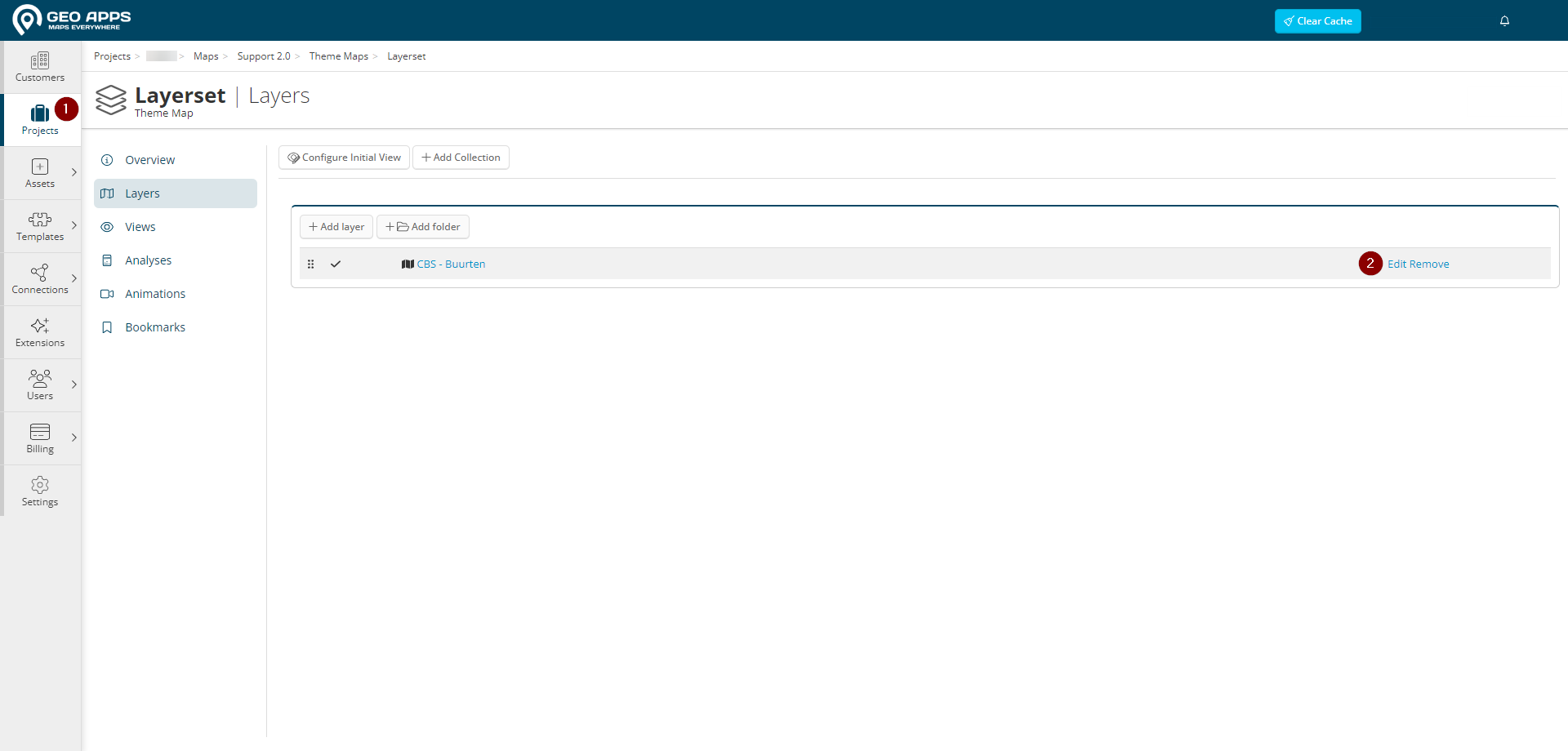
Figuur 3 - Het overzicht van de kaartlagen.
De Filter Definition kan nu worden ingesteld.
- Kies nu de gewenste Filter Definition.
- Selecteer 'Save'.
Er kan nu volgens de Filter Definition worden gefilterd met deze kaartlaag in de kaart.
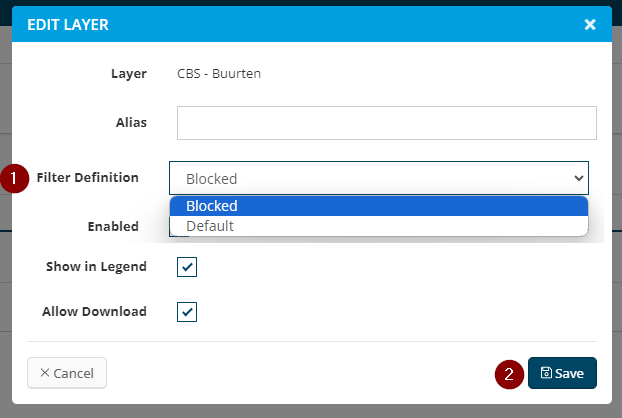
Figuur 4 - Het aanpassen van de Filter Definition.
Dropdowns aanmaken
Om het filteren te vereenvoudigen kan een voorvertoning worden gegeven van bestaande waarden in de kaartlaag. Dit wordt ook wel een domeinlijst of dropdown genoemd. Zie hiervoor de handleiding Domeinlijsten.
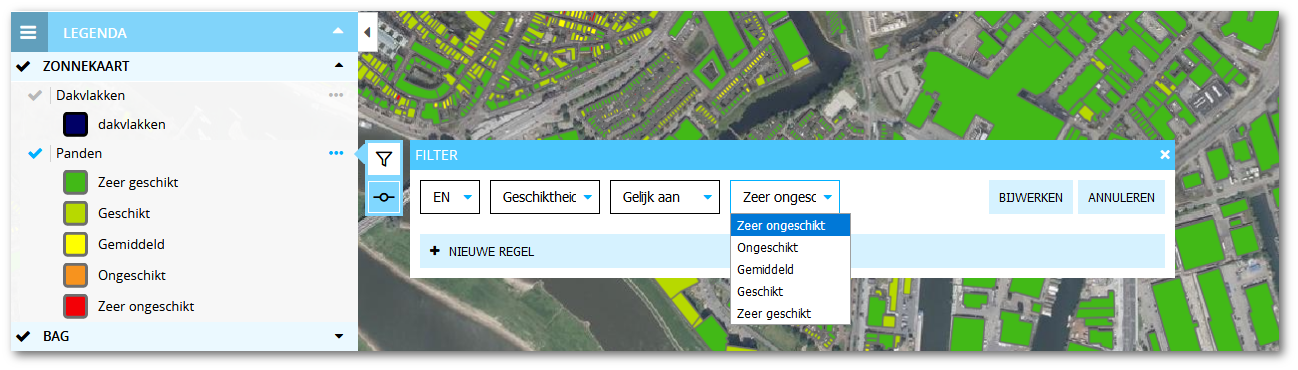
Figuur 5 - Filteren met een domeinlijst.
Filteren op symbologie
Overigens is het ook mogelijk om op basis van de Symbology Classes te filteren. Door de Symbology Class in de Viewer via de legenda te selecteren, wordt er een filter toegepast zodat alleen objecten die hier binnen vallen worden getoond. Zie hiervoor de handleiding Snelfilters.
Updated 4 months ago